翻页笔记本PPT模板
- 格式:pptx
- 大小:2.69 MB
- 文档页数:25
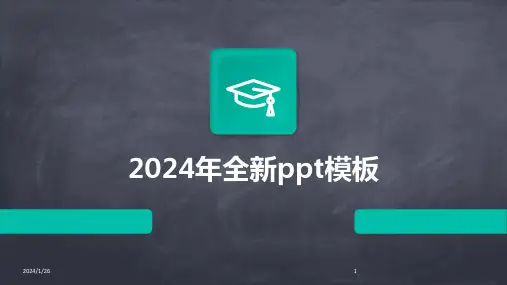



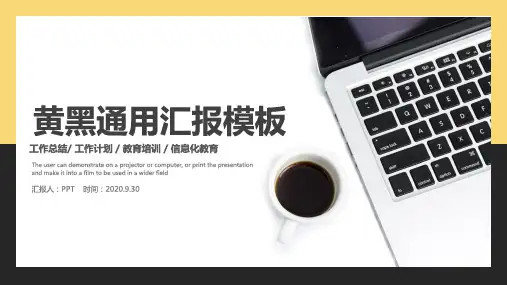
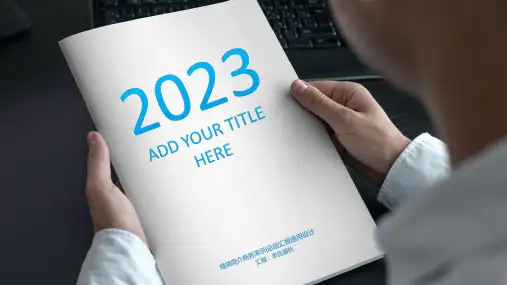

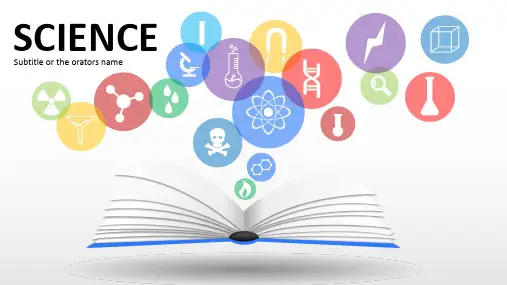



ppt怎样制作翻页效果篇一:在ppT中制作翻书效果超详细的教程在ppT中作出翻书效果1、点击“自选图形”右边的小三角,选择“基本图形”下的“折角形”图形,在powerpoint中画出一个书页样的图形,如图所示:↓↓2、按住健盘上的"ctrl”键,点击鼠标左键拉(也就是复制和粘贴)出一个相同的图形,并排摆放于第一个图形的左面,然后点击左下角的“绘图”右边的小三角,选择“旋转或翻转”→“水平翻转”。
如图所示:↓↓3、我们可以在这两张折角形上插入图片,选中右面的图形,双击选择“颜色和线条”→点击颜色下拉→填充效果→图片→选择图片→插入→确定→确定,可以使用同样的方法,在左面的图形也插入自己喜欢的图片。
如图所示:↓4、选中右边的图形,点击“幻灯片放映”→“自定义动画”,在弹出的自定义动画面板中的“添加效果”中,选择“退出”→“层叠”效果。
方向选择“到左侧”。
↓5、选中左面的图形,添加动画。
在添加效果中选择“进入”→“伸展”。
“开始”选择“之后”,“方向”选择“自右侧”。
↓6、先选中右面的图片。
复制,粘贴一张。
再又击,单击右键选择“叠放次序→置于底层。
如图所示:7、然后,选中左面的图片。
复制,粘贴一张,就放在顶层。
8、再选中右面的图片。
复制,粘贴一张。
再又击,单击右键选择“叠放次序→置于底层。
9、然后,选中左面的图片。
复制,粘贴一张,又放在顶层。
(如此循环,右边的总是置于底层,左边的总是就放在顶层。
当然所有的折角形都可以依照第3步来选择自己喜欢的图片插入。
)篇二:ppt翻页效果制作ppT翻书效果一、新建一个空白的powerpoint文档。
二、制作两个页面:1、点击“自选图形”右边的小三角,选择“基本图形”下的“折角形”图形,在powerpoint中画出一个书页样的图形,宽度最好小于文档的一半。
2、按住健盘上的"ctrl”键,拉(复制粘贴)出一个相同的图形,并排摆放于第一个图形的左面,然后点击“绘图”右边的小三角,选择“旋转或翻转”——“水平翻转”。